Tahukah kamu tentang bagaimana cara Screenshot Panjang Samsung agar semua data yang dibutuhkan bisa ter-capture semua?
Berbeda dengan era dahulu, model screenshot yang ada di jaman ini memang lebih canggih.
Jika dahulu hanya sebatas yang terlihat di layar, maka sekarang bentuknya sudah beda. Yaitu bisa capture semua halaman mesti harus discroll.
Alhasil screenshot yang berhasil dilakukan menjadi panjang. Kalau pas gambarnya di klik, bakal jadi kecil.
Cuma tenang saja, kan kalau di Android bisa kamu perbesar dengan bantuan sentuhan dua jari.
Artinya secara tampilan tidak ada masalah. Dari ukuran file juga sama saja dengan yang model biasa. Maksudnya tidak dikompres. Pokoknya standar lah.
Cara Screenshot Panjang Samsung

Model Screenshot Panjang makin populer semenjak adanya fenomena membagikan chat sebagai meme ataupun sebagai bukti.
Baca juga: 3 Cara Menghapus File Lainnya Di Samsung Terlengkap
Umumnya sih dipakai dalam prosesnya merekam chatting versi gambar. Alhasil karena Chatting itu panjang, dibutuhkan screenshot yang ukurannya juga panjang.
Bahkan kadang ukurannya seperti dua layar. Alhasil pas terlihat, jadi sangat kecil.
Namun kalau pas diklik dan diperbesar, maka akan normal. Dan tentunya gambarnya tidak pecah pecah.
Lalu untuk melakukan hal tersebut, kamu bisa memilih beberapa prosedur di bawah ini.
Cara Screenshot Panjang Samsung Lewat Tombol Fisik

Salah satu metode yang bisa dimanfaatkan untuk melakukan screenshot adalah menggunakan tombol fisik.
Baca juga: 5+ Cara Cek Tanggal Pembelian HP Samsung terbaru
Ini merupakan fasilitas yang diberikan secara default oleh pihak Samsung. Dan untuk penerapannya, hampir sama dengan handphone merk lain.
Sebab secara alur dan tombol yang harus di pencet juga sama. Mengingat ponsel jaman sekarang, kebanyakan hanya memiliki 3 tombol saja.
Yaitu volume Up, Volume Down, dan Tombol Power.
Alhasil untuk setiap fasilitas yang harus memanfaatkan sebuah tombol, pasti melibatkan beberapa tombol tersebut.
Kemudian untuk proses cara screenshot panjang Samsung lewat tombol fisik, maka silahkan lihat tutorial di bawah ini:
- Nyalakan handphone
- Buka halaman yang ingin kamu screenshot
- Tekan secara bersamaan “Tombol Power dan Volume down” (jangan terlalu lama)
- Lepaskan jika layar berkedip atau muncul gambar pratinjau
- Ulangi di bagian yang lain
- Nanti tinggal disatukan melalui edit foto
Admin sarankan, untuk penggunaan tombol fisik ini, sebaiknya jangan dilakukan terlalu sering. Kenapa?
Karena mencet sambil nahan itu kan sebenarnya lama lama bisa merusak tombol tersebut. Makanya jangan terlalu sering.
Sebagai gantinya, kamu bisa memanfaatkan menu assistant. Silahkan lihat fitur tersebut di bagian cara mengaktifkan Assistive Touch di Samsung.
Dengan begitu, saat kamu mau screenshot, tidak perlu pencet dan tahan tombol lagi. Cukup lakukan tekan bagian Menu Assistant saja.
Cara Screenshot Panjang Samsung lewat Assistant Menu
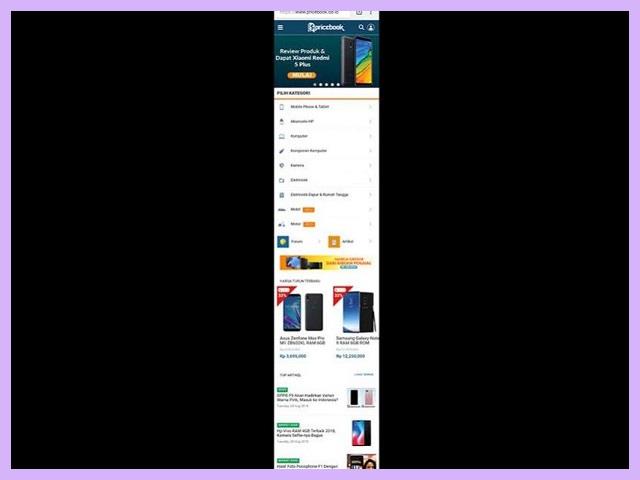
Assistive Touch atau biasa dikenal juga dengan Assistant Menu adalah sebuah fitur inovasi yang dapat memberikan kemudahan kepada pengguna dalam mengoperasikan HP.
Baca juga: 6 Cara Mengatasi Data Seluler Tidak Muncul Di HP Samsung
Biasanya menu ini dipakai untuk memberikan pintasan terkait hal apa yang biasa kamu lakukan dan ingin dipercepat.
Misalkan saja ketika kamu mau melakukan screenshot, kan harus pencet 2 tombol sekaligus. Itupun harus bareng, kalau gak bareng ya bakalan gagal.
Nah daripada ribet begitu, maka kamu bisa memanfaatkan Menu Assistant untuk mempermudah dalam screenshot.
Berikut adalah cara screenshot panjang Samsung lewat Assistant Menu:
- Pertama, masuk ke “Settings”
- Buka bagian “Accessibility”
- Lanjut dengan memilih menu “Interaction and dexterity”
- Silahkan Aktifkan opsi “Assistant menu”
- Setelah itu, cari halaman yang ingin diabadikan, misalkan saja chat WA
- Kemudian ketuk tombol Assistant menu yang melayang di layar HP
- Langsung saja pilih Screenshot
- Nanti kalau sudah muncul pratinjau, lakukan screenshot panjang sesuai keinginan
Bagaimana? Sangat mudah bukan?
Dengan memanfaatkan menu ini, selain kamu bisa lebih mudah dalam screenshot. Kamu juga akan bisa membuat tombol menjadi lebih lama umurnya (tidak gampang rusak).
Sudah tahu belum? Bagaimana Cara Split Screen Samsung biar layar terbelah dua?
Cara Screenshot Panjang Samsung Lewat Gesture
Fitur lain yang bisa dipakai oleh pengguna HP Samsung adalah Gesture. Kamu bisa menggunakan ini untuk melakukan Screenshot.
Baca juga: 3+ Cara Cek Getar HP Samsung Yang Hilang Terbaru
Artinya jika kamu tidak mau menggunakan beberapa metode di atas, maka silahkan lakukan mode Gesture saja.
Adapun untuk cara screenshot panjang Samsung lewat gesture adalah sebagai berikut:
- Langkah pertama adalah buka kunci layar
- Kedua adalah Akses halaman “Settings”
- Kemudian masuk ke bagian “Advanced features”
- Ketuk menu yang “Motions and Gestures”
- Pastikan opsi “Palm swipe to capture” dalam kondisi aktif
- Lanjut dengan membuka halaman yang ingin di capture
- Silahkan usapkan sisi samping telapak tangan dari kiri ke kanan ataupun sebaliknya
- Jika layar berkedip atau menampilkan pratinjau, maka artinya berhasil
Dari beberapa pilihan metode diatas, silahkan kamu pilih saja mana yang sekiranya cocok untuk kamu praktekan.
Atau biar tahu rasanya, silahkan lakukan ketiga metode diatas. Baru nanti rasakan mana yang paling mudah.
